安装WSL
开启WSL组件
首先需要打开WSL组件,可以使用以下命令:
Enable-WindowsOptionalFeature -Online -FeatureName Microsoft-Windows-Subsystem-Linux
也可以手动在【控制面板】-【程序】-【启用或关闭Windows功能】-【适用于Linux的Windows子系统】打勾,然后确定再重启电脑即可。
下载镜像
可以直接在应用商店中搜索Ubuntu,然后自动下载安装即可。
安装后的Ubuntu默认路径:
C:\Users\WINDSUN\AppData\Local\Packages\CanonicalGroupLimited.UbuntuonWindows_79rhkp1fndgsc\LocalState
如果你的Win10是精简版或者没有应用商店版本,你需要手动下载镜像,以下链接给出各个版本发行版的下载:
https://docs.microsoft.com/en-us/windows/wsl/install-manual
图:
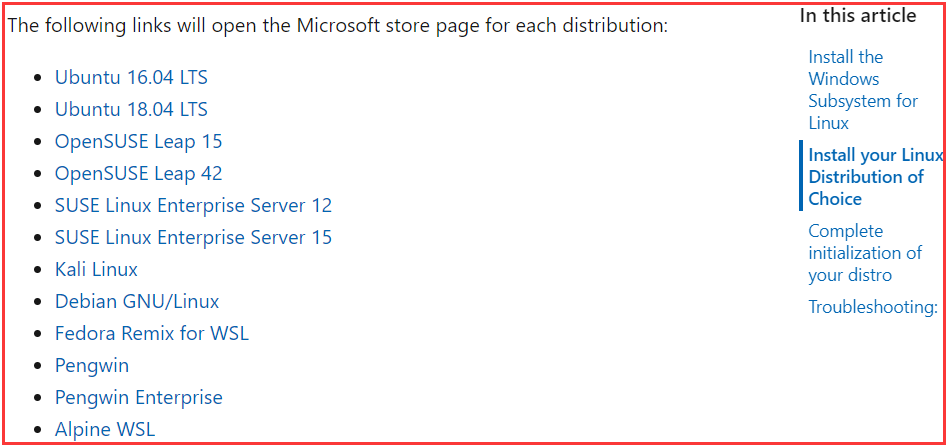
安装
把Ubuntu.appx重命名为Ubuntu.zip
解压
将Ubuntu.exe右键以管理员身份运行,输入用户名和密码既可安装完成
修改默认用户
在解压根目录中打开powershell:
ubuntu config --default-user
完成之后,你就可以愉快的使用WSL,可以下载VScode,装个插件,就可以直连WSL了。
但是,配置好的WSL在你重装系之后,所有的东子都需要从头再来,所以我们需要对其备份,接下来说一下WSL的备份。
备份WSL
安装LxRunOffline
在Github上有LxRunOffline源代码和编译的文件,下载地址:
https://github.com/DDoSolitary/LxRunOffline/releases
在安装或者解压后的软件根目录运行CMD或者powershell,就可以使用LxRunOffline命令进行操作了
常用的LxRunOffline命令
使用LxRunOffline.exe -h查看软件的命令,常用的命令如下:
//已经安装的WSL
LxRunOffline.exe list
//还原WSL
LxRunOffline.exe install -n -d -f
//卸载WSL
LxRunOffline.exe uninstall -n
//备份WSL
LxRunOffline.exe export -n -f
//启动一个WSL
LxRunOffline.exe run -n
备份/还原WSL
查看当前系统中存在的WSL
LxRunOffline.exe list
Ubuntu
开始备份
LxRunOffline.exe export -n Ubuntu -f D:\UbuntuBackup.tar.gz
-n: wsl的别名,就是之前用list查看的其中一个
-f: 备份的路径,我这直接备份到当前路径backup.tar.gz
还原WSL
LxRunOffline.exe install -n Ubuntu -d C:\Users\WINDSUN\AppData\Local\Packages\CanonicalGroupLimited.UbuntuonWindows_79rhkp1fndgsc\LocalState -f D:\UbuntuBackup.tar.gz
-n :为wsl起个名字
-d: wsl的还原路径
-f: 备份文件的路径
启动备份的WSL
LxRunOffline.exe run -n Ubuntu
每次需要在CMD中打开wsl,如果要点击Ubuntu图标直接启动,可以在新安装的系统重新安装的Ubuntu,先不要打开,先用LxRunOffline直接还原到安装目录就可以直接点击图标打开了。
参考
标签:exe,备份,Linux,WSL,wsl,Ubuntu,LxRunOffline
来源: https://www.cnblogs.com/WindSun/p/12142604.html











![第5章 Internet协议 [TCP/IP详解 卷1:协议]](http://pic.xiahunao.cn/第5章 Internet协议 [TCP/IP详解 卷1:协议])
![【[SHOI2015]超能粒子炮·改】](http://pic.xiahunao.cn/【[SHOI2015]超能粒子炮·改】)






